Можно ли подключить к телевизору две пары беспроводных наушников
Существует масса вариантов подключения беспроводных наушников к телевизору. Подходящий способ будет зависеть от выбранного пользователем вида наушников.
- 1. Варианты подключения беспроводных наушников
- 1.1 Wi-Fi
- 1.2 Bluetooth
- 1.3 Инфракрасные
- 1.4 Радионаушники
- 2. Подключение к ТВ разных марок и ОС
- 2.1 Samsung
- 2.2 SONY BRAVIA
- 2.3 LG
- 2.4 ОС Android
- 2.5 ОС tvOS
- 3. Частые вопросы и ответы на них
- 3.1 Как подключить беспроводные наушники к старому ТВ-приёмнику?
- 3.2 Внешний модуль-передатчик не работает, хотя всё подключено правильно, что делать?
- 3.3 После обновления ОС телевизор потерял связь с наушниками, в чём дело?
Варианты подключения беспроводных наушников
Даже устаревшие модели ТВ-приёмников имеют функцию подключения бесконтактных аудиоаксессуаров, в комплекте с которыми производителями поставляются базы-передатчики, подключаемые к телевизору.
Такой вариант используется реже, чем подключение посредством Bluetooth , однако по функциональности и качеству ему не уступает. Наоборот — скорость передачи сигнала выше, а звук передаётся без сжатия, то есть лучшего качества.
При использовании Wi-Fi-роутера можно увеличить широкую зону покрытия сигнала до 100 метров без искажения звука. Алгоритм подключения к разным телевизорам зависит от модели ТВ и наушников, но различия эти незначительны, принцип подключения схожий.
Приятный бонус — через Wi-Fi-подключение можно использовать сразу две пары наушников, то есть просмотром телепередач могут наслаждаться одновременно два человека.
1. Убедитесь, что находитесь на том расстояние, которое указано в документации наушников, для успешного соединения. Активируйте аксессуар, запустите модуль Wi-Fi на них. Кнопка его включения, в зависимости от модели наушников, может различаться:
- модуль запускается одновременно с включением самого девайса;
-имеется специальная кнопка.
2. Выберите в меню телевизора раздел, который отвечает за беспроводную связь с девайсами.

3. Запустите поиск сопрягаемых устройств.

5. Проверьте устройство, запустив любую передачу/видеоигру, настройте оптимальный уровень громкости.
Bluetooth
Это наиболее распространённый вариант беспроводных наушников, так как они универсальны. Большинство современных устройств поддерживают Bluetooth-соединение. Просто и практично.
Есть и небольшой минус — в отличие от Wi-Fi-наушников, соединение работает лишь в радиусе 10 метров без значительных препятствий (например, стен). В домашних условиях такое небольшое расстояние вполне приемлемо.
Соединение работает через модуль Bluetooth:
- встроенный в ТВ-приёмник;
- подключаемый отдельно (внешний).
В зависимости от того, встроен ли модуль в телевизор, либо пользователь намерен осуществить подключение через внешний, отличается и алгоритм подключения.
Рассмотрим, как подключить Bluetooth-наушники к ТВ со встроенным модулем (при подключении не забывайте о максимально допустимом расстоянии, на котором могут работать Bluetooth-наушники):


3. В меню после выбора данного пункта появится список активных Bluetooth-устройств, к которым возможно осуществить подключение. В этом списке выберите название наушников.
Если все действия были выполнены правильно, сопряжение установится — можно пользоваться наушниками, предварительно настроив уровень громкости на свой вкус.
Редко, но случается и такое, что с помощью обычных разъёмов подключение также невозможно. Тогда придётся приобрести двухсторонний адаптер (передатчик ATPX) и осуществлять подключение через AUX-слот.
Адаптеры бывают оснащены батареей, зарядки которой хватит на 10 часов работы:
- если батарея заряжаемая, перед подключением зарядите её;
- если батарейки одноразовые, убедитесь в том, что они новые и уже находятся внутри девайса.
Алгоритм подключения Bluetooth-наушников к телевизору без встроенного адаптера выглядит следующим образом:
1. Подключите передатчик к разъёму телевизора. Заранее предусмотрите покупку адаптера так, чтобы он имел соответствующий имеющимся в ТВ разъёмам.

3. Включите наушники. Сопряжение между наушниками и адаптером возникнет автоматически (сразу должен начать передаваться звук с телевизора), так как ещё производителем они настроены на одну частоту работы.
4. Если соединение по какой-то причине не установилось, перезагрузите устройство или нажмите кнопку сброса настроек на адаптере, чтобы устройство осуществило повторный поиск наушников.
Инфракрасные
Такие наушники и способ подключения особой популярностью не пользуются, так как любые объекты, которые находятся в зоне приёма сигнала (в том числе и мебель), негативно влияют на качество передачи. Работают наушники только при прямом контакте с инфракрасным портом.
Перед применением такого способа подключения рекомендуется расчистить зону передачи ИК-сигнала от любых объектов, которые могут выступить в качестве помехи.
Само соединение происходит:
- путём подключения к аудиовыходу передатчика (находится на панели ТВ, где и остальные разъёмы);
- активацией порта на наушниках (нажатием кнопки, располагающейся на наушниках).
Больше для подключения никаких дополнительных действий не требуется — ИК-сигнал работает так, как если бы он являлся проводом от наушников.
Радионаушники
В случае с радионаушниками работа устройств основывается на передаче сигнала по принципу работы рации. Поэтому всякий активный электрический прибор, находящийся в зоне передачи сигнала (100 метров), скажется негативно на его качестве.
Почти все современные телевизоры оснащены функцией передачи радиосигнала (FM-модулем), поэтому необходимость в покупке дополнительного передатчика отсутствует. Если ТВ-приёмник всё же не оснащён таким модулем, приобретите его.
Подключение (и в случае с использованием внешнего FM-приёмника) осуществляется так же, как и в предыдущих вариантах подключения — с использованием меню настроек ТВ-приёмника. Предварительно включите кнопку активации на наушниках.
Подключение к ТВ разных марок и ОС
Подключение к телевизорам разных производителей и с различной операционной системой при одинаковом принципе всё же имеют свои отличия. Например, некоторые ТВ-приёмники имеют собственное приложение для синхронизации. Еще на особенности подключения могут влиять и параметры Smart TV и так далее.
Основные различия касаются двух наиболее популярных вариантов подключения: по Wi-Fi и Bluetooth. Рассмотрим нюансы подключения для самых распространённых марок и ОС.
Samsung
В случае с телевизорами от Samsung часто встречается проблема совместимости устройств. При покупке девайса отдайте предпочтение соответствующему производителю.
Также алгоритм соединения может незначительно разниться в зависимости от серии ТВ фирмы Samsung.
Подключение к ТВ-приёмнику J-серии:

2. Когда ТВ найдёт наушники, выберите их (по названию), и устройства соединятся.


SONY BRAVIA
Пользователи отмечают, что подключение беспроводных наушников (кроме наушников от Sony) к телевизорам этой серии невозможно. Производитель рекомендует использовать либо Bluetooth-наушники их производства, либо подключать девайсы сторонних производителей через FM-модуль.
О том, как осуществлять сопряжение через радио подключение, описано выше в статье.

Для Android и iOS создано приложение LG TV Plus, с помощью которого можно управлять LG-телевизорами, на webOS. Это приложение даёт пользователям возможность подключить аксессуары других производителей. Приложение устанавливается на смартфон.
ОС Android
С помощью системы Android в основном функционируют ТВ Sony и Philips. Подключение осуществляется так:

2. Включите Bluetooth на наушниках. Перед активацией поиска устройств для сопряжения необходимо активировать сам Bluetooth телевизора.



ОС tvOS
Если телевизор работает с приставкой Apple TV, также лучше использовать аксессуары соответствующего бренда, так как есть вероятность столкнуться с несовместимостью устройств. Для подключения действуйте по следующей инструкции (во время сопряжения сами наушники держите как можно ближе к устройству):


Частые вопросы и ответы на них
В ходе осуществления подключений или раздумывания над подходящим вариантом у пользователей возникают вопросы. Ниже приведены наиболее распространённые из них.
Как подключить беспроводные наушники к старому ТВ-приёмнику?
Есть только один способ — докупить адаптер. Это может быть внешний FM-модуль, адаптер Wi-Fi или Bluetooth. Какой именно вид адаптера выбрать — зависит от того, какими наушниками располагает пользователь.
Если наушники ещё не приобретены, отдайте предпочтение bluetooth-соединению, как самому доступному и простому. Алгоритмы подключения через разные адаптеры приведены выше в статье.
Внешний модуль-передатчик не работает, хотя всё подключено правильно, что делать?
После обновления ОС телевизор потерял связь с наушниками, в чём дело?
После обновления программного обеспечения сопряжение между устройствами теряется, проведите его заново.
Благодаря тому, что девайсы, необходимые для беспроводного подключения, доступны по цене и просты в использовании, многие уже обзавелись беспроводными наушниками. Самая распространённая проблема при их подключении — несовместимость устройств, поэтому опытные пользователи рекомендуют покупать аксессуары того же производителя, что и ТВ-приёмник.
В самых разных ситуациях возникает необходимость подключить к одному источнику сразу 2 пары наушников, сделать это можно разными способами в зависимости от того проводные или беспроводные наушники вы используете.
Содержание:
Одновременное подключение 2 пар проводных наушников к компьютеру или любому другому источнику звука
Подключить 2 пары проводных наушников к одному источнику очень легко, достаточно купить провод-тройник, один его конец подключается к источнику звука, например к компьютеру или телевизору, а в два других гнезда подключаются наушники.
Кабель который поможет вам подключить 2 пары наушников к компьютеру, телефону или телевизору

Это просто кабель к которому вы можете подключить две пары наушников и смотреть фильмы вдвоём, или музыку слушать.
Одновременное подключение 2 беспроводных наушников
С беспроводными наушниками всё намного сложнее.
Если вам повезло, все наушники и источник звука поддерживают функцию Multipoint, то вы можете попробовать подключить к одному источнику сразу 2 пары беспроводных наушников, в таком случае вам не нужно беспокоится больше ни о чём.
Однако, чаще всего источник звука не поддерживает функцию Multipoint, в этом случае есть только одно решение и оно применимо только для компьютера. Вы не сможете подключить 2 пары наушников к телефону или телевизору.
Одновременное подключение 2 беспроводных наушников к компьютеру с помощью программы Virtual Audio Cable
Вам нужно скачать на компьютер под управлением Windows программу Virtual Audio Cable, установить её и настроить.
Суть программы в том, что она создаёт несколько виртуальных аудио устройств, с которыми будет работать встроенный в компьютер Bluetooth модуль. Он будет дублировать сигнал на каждый из виртуальных устройств, вы можете создать больше чем 2 устройства, однако, не для всех задач это будет работать хорошо.
Программа работает так: она передает часть данных звука на одно устройство, затем переключается на следующее устройство и передаёт ему эти же данные, затем переключается на следующее и так далее пока список виртуальных устройств не подойдет к концу. После чего программа вернется к первому устройству в списке и начнет передавать ему следующий блок данных. Каждое переключение и каждое дублированная передача данных занимает время, поэтому если виртуальных устройств для наушников всего 2 — задержку в передачи данных вы почти не будете ощущать. Задержка может быть выражена в том, что если вы смотрите фильм то звук не будет точно синхронизирован с тем что происходит на экране, он будет выводиться с небольшой задержкой, и тем больше будет задержка чем больше виртуальных устройств вы установите. Но если вы слушаете музыку, задержка не будет влиять на её восприятие и можно подключать любое количество беспроводных устройств.
Если вы один из тех, кто любит смотреть контент вдвоем, будь то с другом, членом семьи или вашим романтическим партнером, вас может заинтересовать возможность подключения двух наушников одновременно к Apple ТЕЛЕВИДЕНИЕ. Именно об этом мы и поговорим в этой статье. Возможность подключения двух пар наушников к Apple TV имеет интересные преимущества. Во-первых, вы могли наслаждаться лучший звук если ваши наушники качественные, не пропуская детали, которые можно разбавить окружающим шумом. Это также чрезвычайно полезно если вы не хотите беспокоить других людей кто в доме. Он также будет использоваться для прослушивания музыки или подкастов, а также для просмотра сериалов, фильмов или любого другого аудиовизуального контента.
Предыдущие требования

К сожалению, не все существующие телевизоры Apple поддерживают эту функцию. На самом деле, сегодня есть только одно оборудование, которое позволяет это сделать, Apple TV 4K также известный как пятое поколение. Причина, по которой больше нет совместимых устройств, заключается в том, что Bluetooth 5.0 требуется , технология, которая включает только это устройство на данный момент. Кроме того, вам нужно будет иметь ОС iOS 14 или более поздняя версия как версия программного обеспечения.
важно: В настоящее время tvOS 14 находится в бета-версии и появится на совместимых устройствах осенью 2020 года.
Другой большой вопрос, все наушники работают? Ответ - нет, поскольку они также должны иметь определенную технологию Bluetooth. В любом случае, сегодня многие слуховые аппараты обладают этими характеристиками. Если мы будем придерживаться бренда Apple, оба AirPods и последние поколения Beats могут. Другие популярные бренды, такие как Sony, Bose и другие также имеют наушники, которые позволяют это.
Как использовать два наушника на Apple TV
Если вы уже убедились, что соответствуете требованиям, самое время подключить наушники. Этот процесс действительно очень прост, и необходимо выполнить те же действия, что и при подключении одной пары наушников.
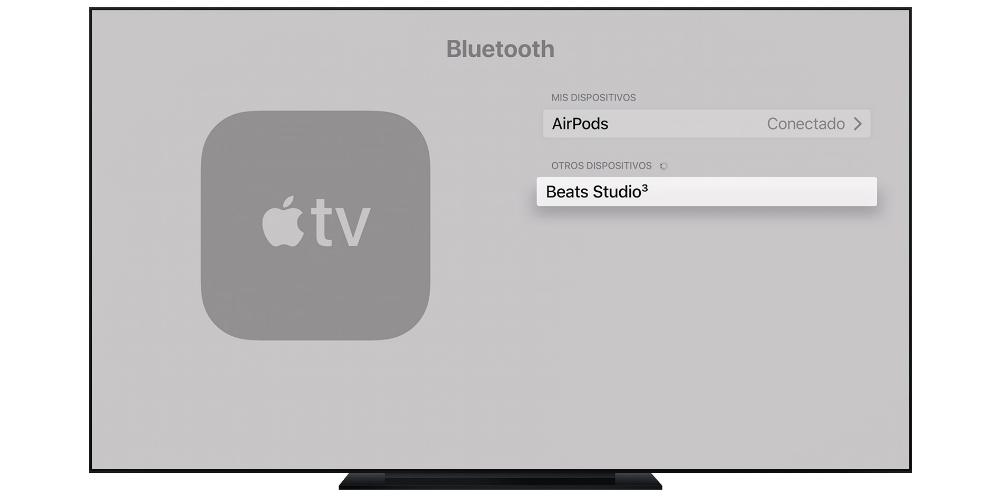
Как только вы это сделаете, у вас уже будет две пары подключенных наушников, и вы услышите одинаковое в обеих, хотя с очевидными различиями в качестве, если они не одной и той же модели. контроль громкости Это можно сделать с помощью Siri Remote, который одновременно управляет обоими устройствами.
Возможно, вам сейчас интересно, возможно ли подключиться три или более устройств и, к сожалению, это невозможно. Существующей технологии достаточно для двух пар, что очень хорошо и может быть достаточным уже в большинстве случаев.
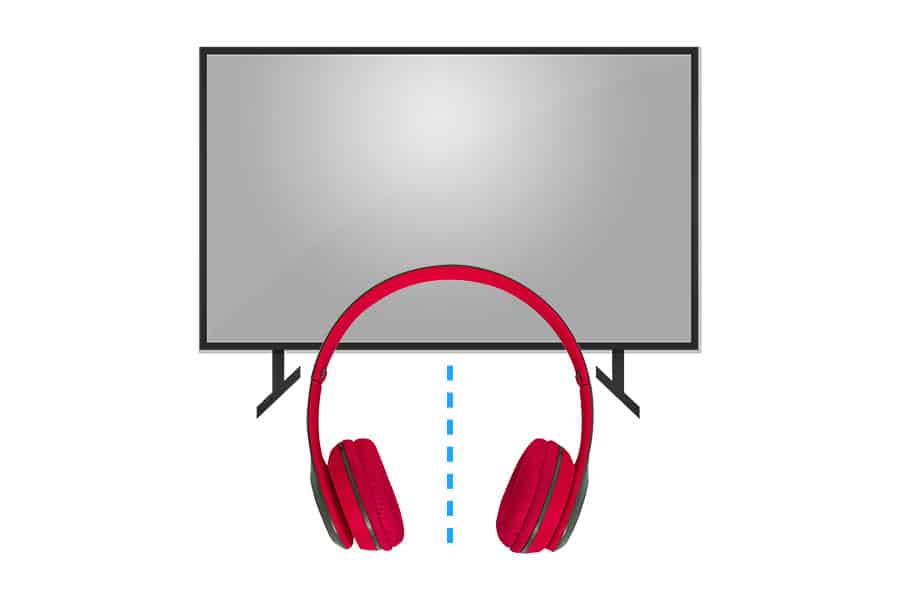
Может быть, вы хотите посмотреть шоу на полной громкости, пока другие в вашем доме спят. Или, возможно, вам нравятся наушники, потому что они нейтрализуют шумы и отвлекающие факторы в соседней комнате или квартире. Какой бы ни была причина, подключение беспроводных наушников или наушников Bluetooth к телевизору может показаться немного запутанным.
Чтобы подключить беспроводные наушники к телевизору, вам нужно либо подключиться к телевизору через Bluetooth, либо подключить передатчик наушников к телевизору через 3,5-мм или оптический кабель. Вы также можете подключить наушники непосредственно к источнику потокового мультимедиа вместо телевизора.
Беспроводные наушники отлично подходят для личного прослушивания. Но каковы варианты и как они сочетаются друг с другом? Взгляните ниже, чтобы узнать, как подключить к телевизору практически любые беспроводные наушники, а также получить несколько советов по их сопряжению с мультимедийными устройствами.
Существуют различные способы подключения беспроводных наушников к телевизору.
Наиболее распространенными вариантами беспроводных наушников для домашних кинотеатров сегодня являются специальные беспроводные наушники и наушники Bluetooth. У этих двух типов беспроводных наушников есть свои плюсы и минусы; однако со специальными моделями беспроводной связи подключение намного проще. Давайте посмотрим, как эти два метода подключения сочетаются друг с другом.
Специальные беспроводные наушники (лучший вариант)

Как указано выше, большинство телевизоров по-прежнему не включают Bluetooth, что затрудняет подключение наушников Bluetooth. Однако, несмотря на то, что существуют различные варианты наушников, лучшим подходом является приобретение специального беспроводного набора, такого как беспроводные наушники Avantree HT280 (на Amazon).
Специальные беспроводные наушники также обеспечивают значительный радиус действия. Фактически, многие обеспечивают радиус действия до 300 футов при условии, что сигнал беспрепятственный. Таким образом, этот быстрый перерыв в ванной или бег на кухню за сэндвичем не прервет потоковую передачу звука из вашего любимого фильма или потокового мультимедиа.
Однако есть одна загвоздка. Если звуковая панель подключена через аналоговые или оптические порты на задней панели телевизора, вам придется переключаться между двумя устройствами. Если ваша звуковая панель подключается через HDMI или другие порты, ваши беспроводные наушники могут оставаться подключенными и продолжать работать, но вам, возможно, придется поменять местами аудиовыход на телевизоре.
Наушники Bluetooth (хороший вариант)

Наушники Bluetooth, такие как Sony MDRXB650BT / B (на Amazon), могут быть немного сложнее, когда дело доходит до подключения к телевизору. Некоторые из новейших телевизоров класса high-end, доступных сегодня на рынке, оснащены функцией Bluetooth.
Что делать, если телевизор не поддерживает Bluetooth
Однако, если ваш телевизор не имеет встроенных возможностей Bluetooth, вам необходимо вместо этого приобрести аудиопередатчик Bluetooth, такой как приемник передатчика TROND Bluetooth V5.0 (на Amazon). Большинство адаптеров представляют собой перезаряжаемые устройства с батарейным питанием, которые подключаются к аналоговому разъему 3,5 мм или оптическому порту вашего телевизора, либо они получают питание от порта USB.
Если у вас более старый телевизор, возможно, у вас нет этих портов. Вам нужно будет приобрести переходные кабели, которые позволят вам вместо этого подключаться к разъемам RCA. Как и в случае со встроенными функциями Bluetooth, вам нужно будет перевести наушники в режим сопряжения, чтобы ваш аудиопередатчик обнаружил его.
Плюсы Bluetooth-наушников
Аудиопередатчики Bluetooth доступны по разным ценам. Некоторые модели дешевле специализированных беспроводных наушников, а это значит, что для некоторых это может быть более доступным вариантом.
Покупка аудиопередатчика Bluetooth означает, что вы можете продолжать использовать свои любимые наушники даже с телевизором.
Минусы наушников Bluetooth
Наушники Bluetooth имеют тенденцию быть довольно ограниченными, когда дело доходит до расстояния подключения. Фактически, большинство из них ограничены 30 футами, если что.
Задержка звука может быть проблемой в зависимости от качества приобретенного вами аудиопередатчика Bluetooth. Более дешевые модели, как правило, страдают больше всего, поэтому важно инвестировать в качественный (а зачастую и более дорогой) передатчик.
Подключение наушников Bluetooth к другим мультимедийным устройствам
Некоторые устройства для потоковой передачи мультимедиа имеют функции Bluetooth. К ним относятся такие устройства, как самые популярные потоковые джойстики, а также игровые консоли.
Стримы для потоковой передачи
Amazon Fire TV

Android TV
Не все приставки Android TV включают функцию Bluetooth, поэтому перед покупкой обязательно ознакомьтесь со спецификациями, если вам нужна такая возможность.
Apple TV

Функции Roku во многом зависят от того, какой тип продукта Roku вы приобрели. Некоторые из них включают в себя пульт дистанционного управления с разъемом 3,5 мм, который впоследствии позволяет подключать к нему проводные наушники и слушать звук с телевизора.
Сюда входят модели Roku 3 и Roku 4. Однако для других моделей потребуется частное прослушивание. Загрузите официальное приложение Roku на свой телефон или планшет Android или iOS. После установки убедитесь, что ваш телефон / планшет и потоковое устройство Roku находятся в одной сети Wi-Fi.
Хотя ваши наушники ранее были сопряжены с вашим телефоном, вам снова потребуется активировать режим сопряжения наушников и режим подключения Bluetooth вашего телефона. В приложении Roku появится значок гарнитуры. Нажмите и удерживайте этот значок до завершения сопряжения. Теперь ваши наушники будут сопряжены с вашим потоковым устройством Roku.
Слинг AirTV 4K

Игровые приставки
PlayStation 4

Вы должны знать, что PlayStation работают только с определенными наушниками Bluetooth. Однако добавление аудиопередатчика Bluetooth позволит обойти это, как и в случае с вашим телевизором. При этом пульт дистанционного управления PlayStation 4 (PS4) также позволяет подключать проводные наушники напрямую к контроллеру через аналоговый разъем 3,5 мм.
Xbox One

Xbox One никоим образом не поддерживает подключение по Bluetooth. Тем не менее, новые модели включают в себя встроенный аналоговый разъем 3,5 мм на контроллере, например PS4. Старые модели этого не делают; вам потребуется приобрести адаптер для стереогарнитуры для использования с этими контроллерами.
NVIDIA Shield TV

Когда ваши наушники появятся в списке, выберите их для сопряжения и подключения. Обратите внимание, что NVIDIA SHIELD TV не переключается автоматически обратно на основной аудиовыход, если ваши наушники Bluetooth выключены. При необходимости вам нужно будет вручную переключаться между ними.
Читайте также:


